כיצד לחתוך סרטון בסוני וגאס מבלי לאבד איכות
Sony Vegas תואמת את כלי עריכת הווידאו. עורך וידאו זה נוצר בתחילה כעורך שמע. ובכל זאת, כפי שהתפתח במהלך השנים, הוא הפך לעורך אודיו ווידאו. Sony Vegas מכילה הרבה תכונות עריכה מצוינות שיעזרו לך להפוך את הצילומים שלך לאטרקטיביים יותר. עם זה, אתה עשוי למצוא את הכלי הזה קצת מאתגר.
למד על ידי היצמדות לפוסט הזה עד הסוף אם אתה רוצה לדעת כיצד לחתוך סרטון בסוני וגאס.
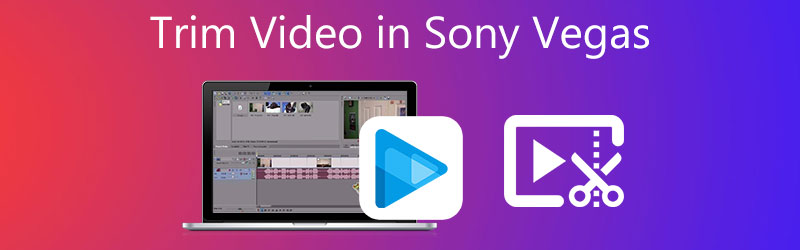
- חלק 1. כיצד לחתוך וידאו בסוני וגאס
- חלק 2. הדרכים הטובות ביותר לקצץ וידאו
- חלק 3. תרשים השוואה
- חלק 4. שאלות נפוצות על איך לחתוך סרטון בסוני וגאס
חלק 1. כיצד לחתוך וידאו בסוני וגאס
אתה יכול להשתמש בנושא זה כמדריך לחיתוך מוצלח של סרטון בסוני וגאס.
שלב 1: ראשית, הורד והתקן את Sony Vegas ואפשר לה לפעול במכשיר המחשב שלך. לאחר מכן, העלה את הווידאו קליפ לתוכנית וגרור אותו על ציר זמן.
שלב 2: לאחר מכן, כדי לחתוך את הסרטון המוקלט, הזן את הזמן שבו תרצה להתחיל את הסרטון. כל מה שאתה צריך לבצע הוא לנווט במחוון הזמן. לאחר מכן, לחץ על פיצול/חתוך לחצן ומחק את החלק שאינך רוצה.
שלב 3: לבסוף, הקש על להציל לחצן כדי להחיל את השינויים לצמיתות אם אתה מרוצה מהתוצאה.
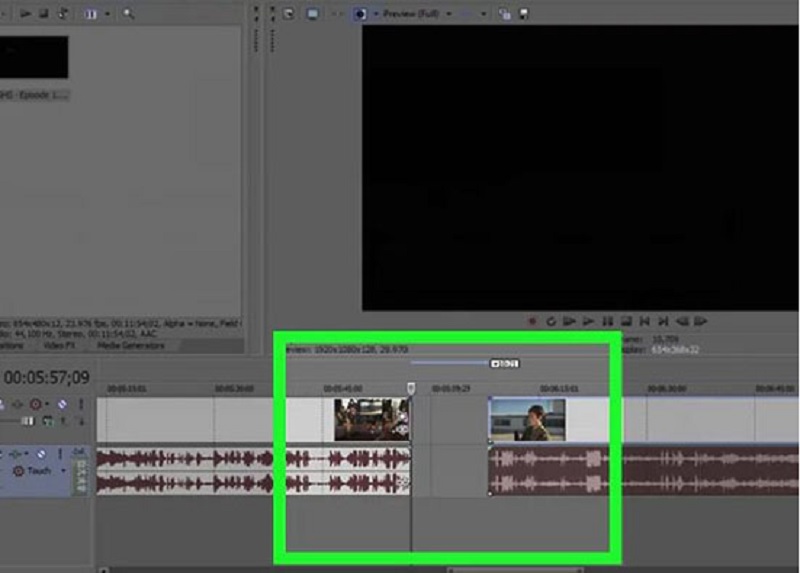
חלק 2. הדרכים הטובות ביותר לקצץ וידאו
מכיוון שסוני וגאס אינה כמו עורכי וידאו אחרים שיש להם ממשק ראשי, אתה עשוי למצוא את זה קצת מסובך לניווט. לכן שמרנו על כמה מהדרכים הטובות ביותר לקצץ את הווידאו קליפים שלך.
1. ממיר וידאו Vidmore
עורך הווידאו הראשון והמאושר ביותר הוא ממיר וידאו Vidmore. זהו עורך אודיו ווידאו עם ממשק פשוט וקל להבנה. לכן טונות של משתמשים מרותקים לכלי זה מכיוון שהם לא מתקשים בכל הקשור לעריכת הקבצים שלהם. ניתן להוריד את Vidmore הן במכשירי Mac והן במכשירי Windows. בניגוד לעורכי וידאו אחרים בשוק, שצריכים הרבה תרגול לפני שתוכל לשלוט בכלי העריכה, Vidmore שונה בהרבה. עם Vidmore, אתה יכול לחתוך במהירות את הסרטון שלך. זה יחסוך זמן מכיוון שהוא נבנה כדי להמיר את הקבצים שלך במהירות. עם זה, אם אתה רוצה לחתוך סרטון בכלי חלופי זה, הנה מדריך פשוט למטה.
שלב 1: הורד את עורך הווידאו האלטרנטיבי
אתה יכול להוריד ולהתקין את התוכנית על ידי בחירת התוכנית המתאימה הורד אפשרות מהתפריט למטה. יש צורך להתקין משגר במחשב שלך לפני שהתוכנית תפעל כראוי במחשב שלך.
שלב 2: העלה את הווידאו קליפ
הוספת סרטון לעריכה מתחילה כאשר תלחץ על הוסף קבצים כפתור בפינה השמאלית העליונה של המסך. לחלופין, תוכל להקיש על ועוד סמל במרכז המסך.
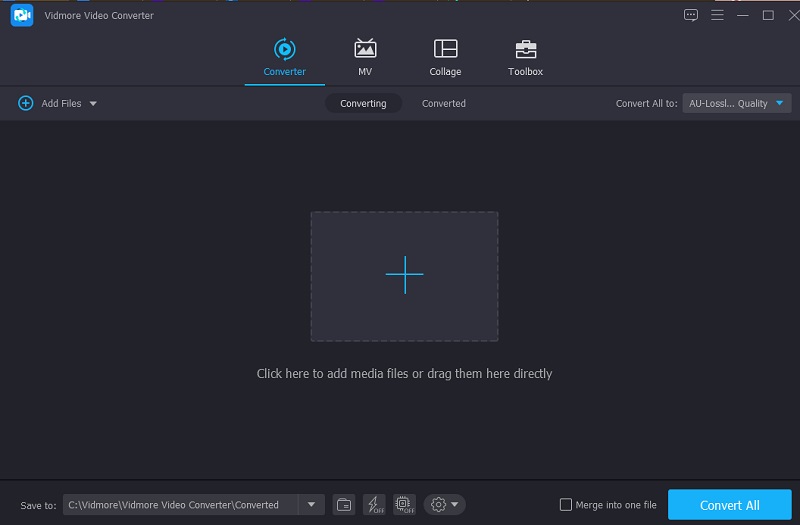
שלב 3: התחל לגזור את הסרטון
הקש על מספריים סמל מתחת לסרטון כדי להיכנס לאזור החיתוך של הסרטון. כלי החיתוך נראים בחלון המוקפץ שנפתח בעת לחיצה על הסמל. לאחר מכן, תצטרך להגדיר את משך ההתחלה והסיום עבור הווידאו קליפ שלך. לחץ על להציל לחצן כדי לשמור את הפעולה שלך ולסגור את החלון.
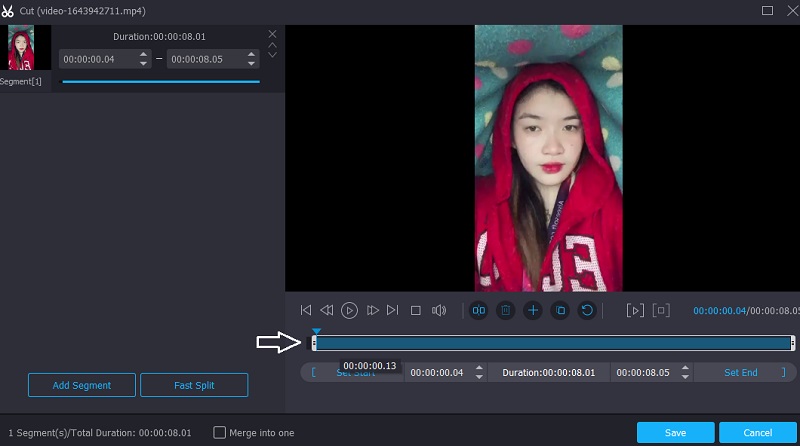
שלב 4: המר את הסרטון
ברגע שתהיה בסדר עם האפקט, תוכל לשמור את הסרטון הגזום על ידי לחיצה על המר הכל סמל בתחתית ציר הזמן.
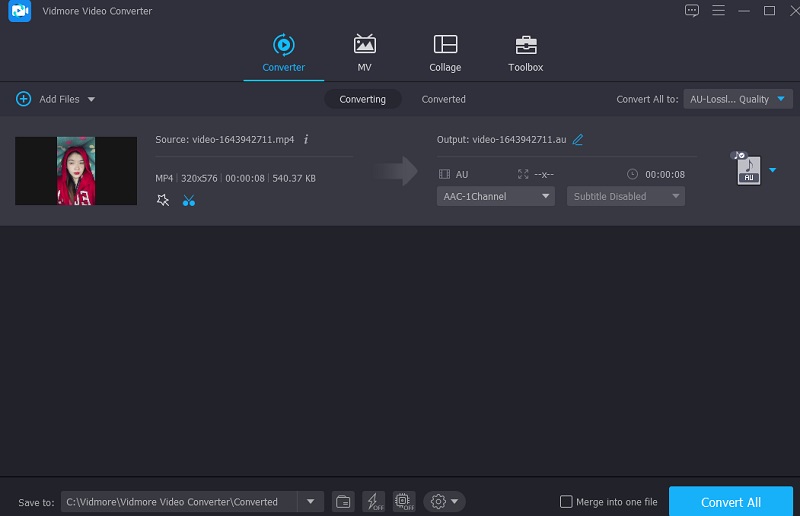
2. iMovie
מלבד סוני וגאס, iMovie הוא השם המוכר ביותר בתוכנת עריכת וידאו למק. זו התוכנית שבה אתה צריך להשתמש כדי לחתוך סרטונים. תוכנת עריכת וידאו זו מאפשרת לבצע מגוון רחב של פעולות נוספות בפשטות רבה. אם יש לך מכשיר באיכות גבוהה וברצונך לצלם סרט למכשיר ה-Mac שלך, תוכל להשתמש באחת מהדרכים המסופקות במשפטים הבאים.
שלב 1: כאשר אתה מפעיל את iMovie ב-Mac שלך, הוא יציג את ה פּרוֹיֶקט לשונית על המסך. לאחר מכן, בחר חָדָשׁ ואז סרט מתוך אפשרויות התפריט הנפתח. כדי לייבא את הסרט ל-iMovie לצורך חיתוך, עבור אל קוֹבֶץ, לאחר מכן טען מדיה ולחץ על ייבא וידאו.
שלב 2: לאחר השלמתו, גרור את הסרטון אל ה- ציר זמן והשתמש בחץ כדי להזיז את סמן ההפעלה לנקודה המתאימה בסרט. לאחר מכן לחץ על הסמל כדי להשלים את המשימה.
שלב 3: לבסוף, בחר קליפ נפרד מ ה לְשַׁנוֹת תפריט נפתח כדי לחלק את הקליפים. בנוסף, אתה יכול להשתמש ב- Command + B שילוב מקלדת כדי לעבור במהירות לסצנה הבאה. כדי לשחזר את קטעי החיתוך של הסרטון, בחר לִמְחוֹק מהרשימה.
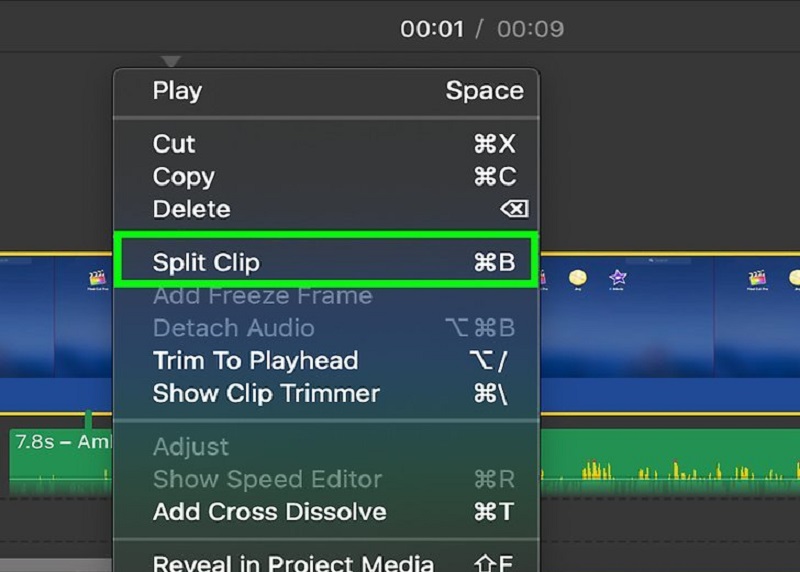
3. Clideo Video Cutter
אם אתה רוצה לחתוך את הסרטון שלך באינטרנט, אתה יכול לשקול את ה-Clideo. על ידי ביקור באתר, סביר להניח שתגיע אליו בחינם. בעזרת יכולות העריכה שלו, תוכל לגזור חלקים ספציפיים מקטעי הווידאו האהובים עליך. כתוצאה מהליך זה, הקובץ יהיה הרבה יותר קטן וקל יותר לטיפול. תוכנית זו מקלה על ההמרה בין מגוון רחב של פורמטי וידאו ואודיו פופולריים מבלי להקריב את איכות הצליל של הקבצים המומרים. מצד שני, אם אתה מודאג לגבי משך הזמן שלוקח לייצא את הווידאו קליפים שלך. אבל היה סמוך ובטוח, זה יעזור לך לקצץ את הווידאו קליפים שלך מבלי להוריד אפליקציות.
שלב 1: חפש את ה-Clideo בסרגל החיפוש של הדפדפן שלך ולחץ על בחר קובץ לַחְצָן. לאחר מכן, גרור ושחרר את הווידאו קליפ לתוך ציר זמן כדי להציג אותו.
שלב 2: על ידי הזזת המחוונים משמאל לימין על המסך, תוכל לערוך את קטעי הסרט שאינך רוצה שיוצגו על המסך.
שלב 3: לבסוף, אם אתה מרוצה מהתוצאה, לחץ על יְצוּא אפשרות הממוקמת בחלק התחתון של חלון ציר הזמן.
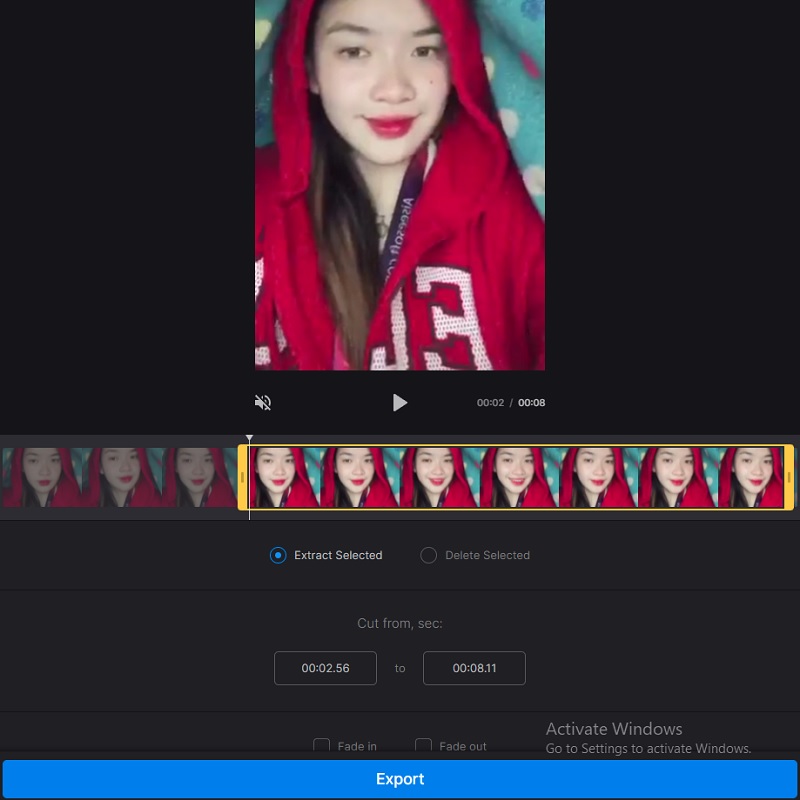
לקריאה נוספת:
כיצד לקצץ GIF: 4 חותכי GIF הטובים ביותר למכשירים מקוונים, שולחניים וניידים
הכלים הטובים ביותר לחיתוך קבצי אודיו במחשבים ובמכשירים ניידים
חלק 3. תרשים השוואה
התרשים שלהלן יראה לך את קווי הדמיון וההבדלים של עורכי הווידאו שלמעלה.
- תכונות
- ישים על Mac ו-Windows
- עשיר בכלי עריכה
- תומך בפורמטים שונים של וידאו
| סוני וגאס | ממיר וידאו Vidmore | iMovie | חותך וידאו Clideo |
חלק 4. שאלות נפוצות על איך לחתוך סרטון בסוני וגאס
מה היתרון העיקרי של סוני וגאס?
Sony Vegas Pro 12 היא בעיקר תוכנת עריכת וידאו, אבל יש לה גם מיזוג אודיו ויכולות יצירת דיסקים או Blu-ray.
מה החיסרון העיקרי של סוני וגאס?
אחד החסרונות המשמעותיים ביותר של התוכנית הוא שהיא תואמת רק ל-Windows.
מהם פורמטי הווידאו הלא נתמכים של Sony Vegas?
חלק מפורמטי הווידאו הלא נתמכים של Sony Vegas הם ה-MKV וה-AVI. לכן מומלץ להשתמש בעורכי וידאו חלופיים כגון Vidmore Video Converter ו-iMovie.
סיכום
עכשיו שיש לך רקע בנושא חיתוך סרטון בסוני וגאס, יהיה לך מדריך טוב יותר כיצד לעשות זאת. אבל אם אתה מתקשה לנווט בתוכנית, אתה יכול להשתמש בכלים החלופיים שלמעלה.


